
아이폰 사용자는 누구나 자신의 스마트폰을 개성 있게 꾸미고 싶어 한다. 그런데 매번 배경화면을 변경하는 과정이 꽤나 번거로울 때가 많다. 이 글에서는 아이폰을 터치 한 번으로 배경화면을 자동으로 변경하는 간단한 방법을 소개하려고 한다. 몇 번의 터치만으로 스마트폰을 더 멋지고 실용적으로 변화시켜 보자!
아이폰 홈 화면을 클릭 시 배경화면을 원하는 사진으로 자동 변경하는 방법

화면을 클릭하면 배경 화면이 바뀐다.


1. 먼저, 배경화면을 길게 꾹 눌러준다. (홈 화면이 약간 확대되면서 새로운 배경화면 옵션이 표시된다.)
2. '+' 버튼을 클릭하여 새로운 배경화면 옵션을 추가한다.
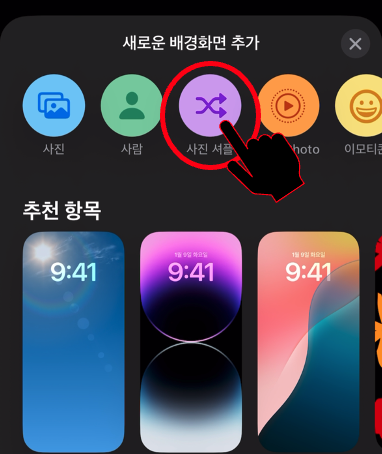
3. '사진 셔플' 아이콘을 선택한다.



4. '사진 직접 선택' 버튼 클릭하고
5. 원하는 사진 선택한다.
6. 선택한 후 설정 아이콘 클릭 후 '탭할 때' 선택 후 상단에 '추가' 버튼 클릭한다.
※ '화면이 잠겼을 때'를 선택하면 화면이 잠길 때마다 배경화면이 자동으로 변경된다. ※



7. '홈 화면 사용자화' 선택한 후
8. '흐림 효과' 제거하고
9. '완료' 버튼 클릭 하면 완성!

짠~

이 방법들을 활용하면 매번 설정 메뉴를 통해 수동으로 배경을 바꾸지 않아도 되며, 더 이상 반복적인 작업에서 벗어나 편리하고 개성 있게 아이폰을 꾸밀 수 있다. 이제 아이폰을 좀 더 스마트하게 변화시켜 보자!
'IT 꿀팁' 카테고리의 다른 글
| 아이폰 집중모드 설정 및 활용법: 알림 차단부터 배경화면까지 완벽 가이드 (0) | 2024.12.23 |
|---|---|
| 아이폰으로 항공편 정보 확인하는 법 (1) | 2024.12.20 |
| 맥에서 BlackHole 삭제하는 방법: 간단하고 빠르게 제거하기 (1) | 2024.11.28 |
| 맥에서 화면과 소리 녹화하는 법: BlackHole로 음질까지 개선하기 (1) | 2024.11.27 |
| 맥 스크린샷 완벽 가이드: 단축키부터 꿀팁까지! (2) | 2024.11.21 |



